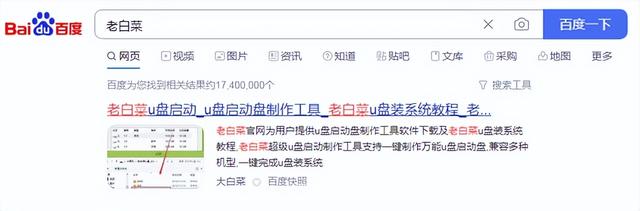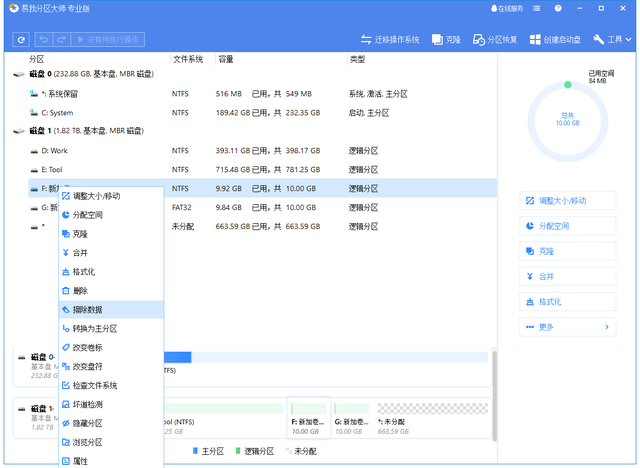在如今电脑普及的洪流中,我们为了各自的隐私都会设置一个电脑开机密码;但经过一段时间或者长假之后,我们可能会忘记电脑开机密码。那该怎么办呢?今天教你几步轻松解决。
一、工欲善其事,必先利其器
我们先准备好以下工具:电脑
1、U盘或者读卡器(插TF卡),容量不低于2G(空卡,且需要格式化成FAT32格式)
2、破解软件(首推老白菜8.3 UEFI版)
二、接下来看图文操作
1、老白菜8.3 UEFI版下载之后,在电脑端打开安装(一般建议安装在D/E/F盘)
2、插入U盘或者读卡器
3、打开老白菜软件,在默认模式,选择设备这里选择U盘或者读卡器(下面几项默认就好,不需要修改)
4、然后切到ISO模式;选择ISO安装路径为 老白菜安装的路径(切记不是U盘或者读卡器路径);个性化这里选择默认
5、点击开始制作
6、在弹出的写入硬盘映像窗口中,保持窗口内设置参数不变的情况下,直接点击下方“写入”按钮即可,如下图所示(硬盘驱动器这里默认是你的U盘或者读卡器)
7、在弹出的提示窗口中,点击“是(Y)”进入下一步操作。如下图所示
8、耐心等待镜像的写入过程即可。如下图所示
9、完成写入之后软件会自动弹出一个信息提示,点击“否(N)”;然后退出U盘
10、此时把U盘插入你的电脑(建议U盘插入电脑主机的后面接口),然后开机(开机过程中不需要做任何其他操作)
11、开机后电脑会自动进入U盘启动器界面
12、等待出现老白菜的页面
13、自动弹出的装机窗口,点击关闭(我们是来修改密码,不是装机)
14、然后点击电脑左下角的菜单按钮,弹出的页面中点击密码管理
15、点击系统密码破解工具
16、弹出窗口之后,点击右侧打开按钮
17、在左侧选择Admini,点击修改密码
18、然后输入新密码,点击确定
19、然后点击修改保存
20、然后点击退出
21、然后直接移除U盘或者读卡器;再点击电脑左下角菜单,点击重启
22、开机后输入新密码既可进入页面
PS:目前针对的是win7系统;不知道XP系统的是否也可以,朋友们可以试试
电脑